3.2 Texte mit dem Editor formatieren
| [unmarkierte Version] | [unmarkierte Version] |
Keine Bearbeitungszusammenfassung |
Keine Bearbeitungszusammenfassung |
||
| Zeile 1: | Zeile 1: | ||
Mit den Schaltschlächen des Untermenüs "Erweitert" können Sie Ihren Text formatieren. Die geläufigsten Funktionen stellen wir Ihnen an dieser Stelle kurz vor. | |||
Mit den | |||
<loop_figure> | <loop_figure> | ||
| Zeile 6: | Zeile 5: | ||
[[file:loop_seiteneditor_erweitert_legende_short.png]] | [[file:loop_seiteneditor_erweitert_legende_short.png]] | ||
</loop_figure> | </loop_figure> | ||
==Fett-/Kursiv-Formatierung== | |||
'''Fett-Formatierung'''<br \> | |||
Möchten Sie ein Wort oder einen Satz fett formatieren, markieren Sie den entsprechenden Bereich und klicken Sie auf den Button "Fett" des Editors. | |||
'''Kursiv-Formatierung'''<br \> | |||
Möchten Sie ein Wort oder einen Satz kursiv formatieren, markieren Sie den entsprechenden Bereich und klicken Sie auf den Button "Kursiv" des Editors. | |||
<loop_figure> | |||
[[file:loop_seiteneditor_fett_kursiv.png]] | |||
<loop_title></loop_title> | |||
<loop_description></loop_description> | |||
</loop_figure> | |||
==Text vergrößern/verkleinern== | ==Text vergrößern/verkleinern== | ||
Version vom 11. November 2015, 15:30 Uhr
Mit den Schaltschlächen des Untermenüs "Erweitert" können Sie Ihren Text formatieren. Die geläufigsten Funktionen stellen wir Ihnen an dieser Stelle kurz vor.
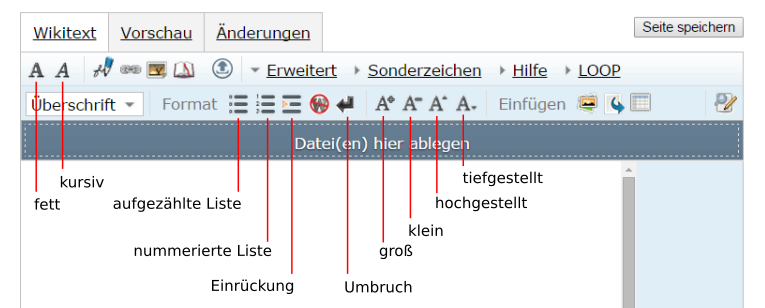
Fett-/Kursiv-Formatierung
Fett-Formatierung
Möchten Sie ein Wort oder einen Satz fett formatieren, markieren Sie den entsprechenden Bereich und klicken Sie auf den Button "Fett" des Editors.
Kursiv-Formatierung
Möchten Sie ein Wort oder einen Satz kursiv formatieren, markieren Sie den entsprechenden Bereich und klicken Sie auf den Button "Kursiv" des Editors.
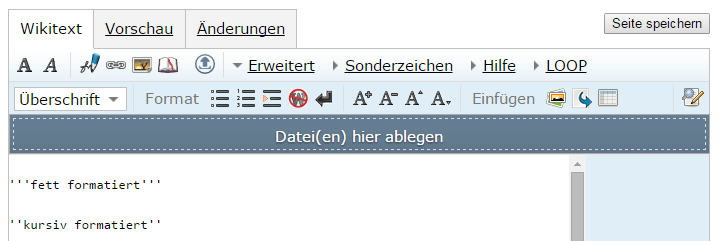
Text vergrößern/verkleinern
- groß, klein
Text hoch-/tiefstellen
- hoch, tief
Zwischenüberschriften
Sonderzeichen
Listen
Aufgezählte Liste
Nummerierte Liste
Einrückungen
Umbrüche
Textfarbe
Hintergrundfarbe
Es handelt sich hierbei um das Tutorial für LOOP1. Die Dokumentation für LOOP 2 wird gegenwärtig entwickelt: https://loop.eduloop.de. Viele Funktionen lassen sich ähnlich auch in LOOP2 verwenden.